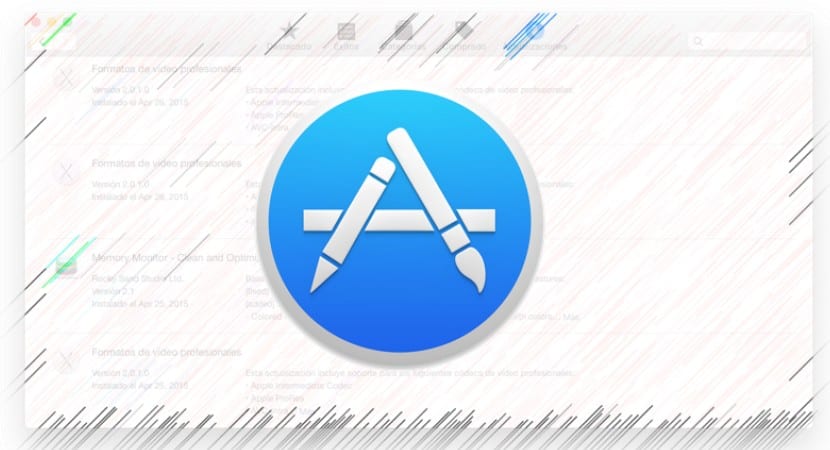
Mac App Store的普通用戶不斷從Mac下載,安裝和刪除應用程序,或者 試用新的應用程序或服務,下載遊戲或更新生產力應用程序,您可以在其中獲得新的改進和功能。
通常,在下載所有這些應用程序後或通常在應用程序商店中大量使用之後,我們可能要看一看特定的應用程序, 我們很久以前用過 但是我們已經淘汰了,現在我們不記得它是哪一個了,以檢查它是否已更新,或者這一次它可能更有用。
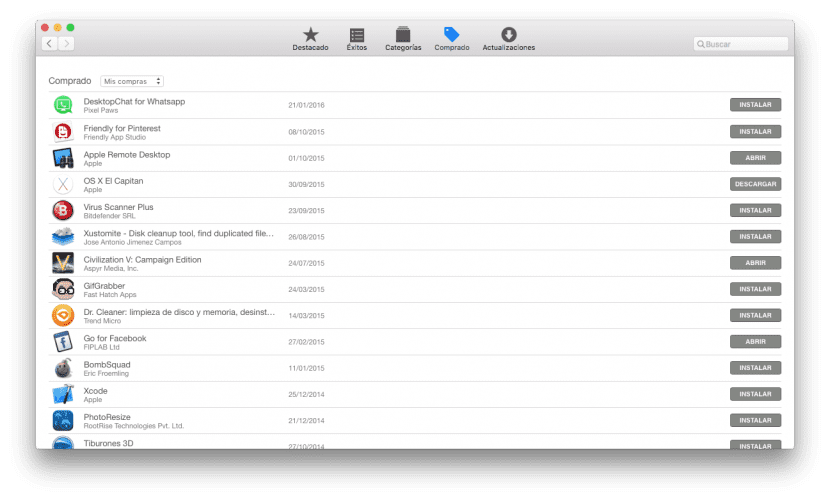
幸運的是, Mac App Store 可以查看您的購買歷史記錄,從而可以查看從Mac App Store下載的所有應用程序 他們是免費還是付費。 在這個小教程中,我們將向您展示如何查看Mac App Store的下載歷史記錄。
對我來說,最大的好處是,我並不總是記得自己嘗試過的應用程序。 有時有必要查看我的購買歷史以 檢查我使用了哪些應用程序 如果我被該錯誤所咬,請重新下載我最初不喜歡的應用程序,只是看看有問題的開發人員是否添加了使其值得的新功能或改進。
此下載歷史記錄功能內置於Mac App Store中,使您可以 查看更新的清單 從Mac App Store下載的所有應用程序中,因此無論您是否記得這些名稱,都可以在完整列表中看到它們,然後單擊一下即可下載其中的任何一個。
習慣的用戶不會在本簡短指南中看到任何優勢,而是針對那些開始使用OS X並且尚未對系統的所有“基本”功能有足夠了解的用戶。 這很簡單,您只需要遵循以下幾點即可。
- 我們將從底部的Dock圖標運行Mac App Store。
- 我們將點擊頂部的“已購買”標籤(如上圖所示)
- 我們將顯示一個列表,其中包含我們從商店下載的應用程序
應用 旁邊的“安裝”選項,是Mac上當前未安裝的文件,如果相反,我們看到“打開”是指已安裝的文件,因此,如果單擊它,則會特別打開應用程序。